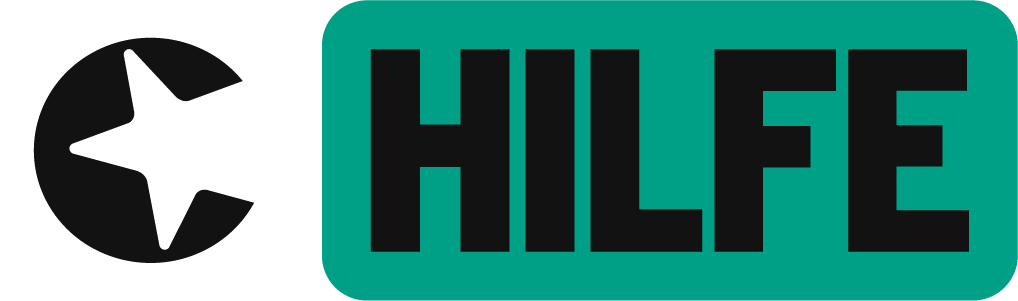Bei einem „Speed-Step-Down“ (SSD) wird die maximale Surfgeschwindigkeit Eures mobilen Internets nach Erreichen eines gewissen monatlichen Datenvolumens verringert. Dann erfolgt eine automatische Reduktion auf 32Kbit/s im Download und 16 Kbit/s im Upload. Bei Prepaid-Tarifen erfolgt die Reduktion auf 64Kbit/s im Download und 16 Kbit/s im Upload.
Die Surfgeschwindigkeit ist jetzt zwar geringer, aber Ihr könnt ohne Zusatzkosten unbegrenzt weitersurfen.
Eine Übersicht über Euer Datenvolumen erhaltet Ihr unter http://datapass.de (nur über die mobilen Daten aufrufbar).
Das gilt auch für den congstar Prepaid Internetstick, der an einem PC/Laptop angeschlossen ist. Wichtig ist nur, dass die Verbindung über mobile Datenverbindungen und nicht über WLAN aufgebaut wird.
Beispielhafter Datenverbrauch
mit dem Handy oder Tablet:
| Anwendung | Datenverbrauch |
| Chatten | < 0,1 MB/Min |
| Internet-Telefonie | 0,12 bis 0,6 MB/Min |
| Musik-Streaming | 0,225 bis 2,25 MB/Min |
| unkomprimiertes CD-Audio | 11,25 MB/Min |
| Websurfen, E-Mail | 7,5 bis 45 MB/Min |
| HD-Video (H.264, MPEG-2) | 75 bis 150 MB/Min |
(sämtliche Angaben stellen lediglich Näherungs-/Orientierungswerte dar)
mit dem Laptop oder PC:
| Anwendung | Datenverbrauch |
| HD-Film | 2 GB/Std |
| SD-Film | 500 MB/Std |
| Internet-Radio | 50 MB/Std |
| Videoanruf | 300 MB/Std |
| 60 MB/Std | |
| Instant Messaging | 2 MB/Std |
(sämtliche Angaben stellen lediglich Näherungs-/Orientierungswerte dar)
Datenraten bei YoutubE
Für eine optimale Bildqualität passt YouTube die Qualität eurer Videostreams automatisch an.
Je nach Geschwindigkeit der bestehenden Internetverbindung wird die Videoauflösung entsprechend angepasst. Deshalb kann es vorkommen, dass die Qualität der Videos variiert, je nachdem, welche Internetverbindung ihr verwendet.
Ihr könnt die Videoqualität der Videos, welche ihr auf einem Computer oder einem Mobilgerät anseht, aber auch manuell anpassen. Wie das geht, erfahrt ihr HIER.
| Auflösung | Datenverbrauch bei einer normalen Bildrate zwischen 24 und 30 Bildern/sec | Datenverbrauch bei einer hohen Bildrate zwischen 30 und 60 Bildern/sec |
| 2160p (4K) | 262,5 bis 337,5 MB/Min | 397,5 - 510 MB/Min |
| 1440p (2K) | 120 MB/Min | 180 MB/Min |
| 1080p | 30 bis 60 MB/Min | 90 MB/Min |
| 720p | 15 bis 37,5 MB/Min | 56,25 MB/Min |
| 480p | 8 bis 18,75 MB/Min | 30 MB/Min |
| 360p | 4,5 bis 7,5 MB/Min | 11,25 MB/Min |
(sämtliche Angaben stellen lediglich Näherungs-/Orientierungswerte dar)
Mögliche Gründe für einen außergewöhnlich hohen Anstieg des Datenverbrauchs
mit dem Handy oder Tablet:
- Das Smartphone nimmt automatisch Aktualisierungen vor, z.B. für Apps und Synchronisierungen mit der Cloud
- Apps laufen im Hintergrund immer weiter
- YouTube-Inhalte
- Musik-Streaming-Portale
- Videotelefonie
- Navigation: hoher Verbrauch, da Kartenausschnitte und Positionsdaten nachgeladen und herumgeschickt werden müssen
- E-Mail: abhängig vom Anhang
- Facebook, Instagram & Co.: hoher Datenverbrauch, da viele Bilder geladen werden müssen
mit Laptop oder PC:
- Windows zieht in den Standardeinstellungen regelmäßig Sicherheitsupdates fürs Betriebssystem (mehrere hundert MB groß)
- Antivirenprogramme arbeiten im Hintergrund und ziehen automatisch und fast täglich Updates
- Apps von Betriebssystemen oder Browser Add-Ons (Firefox, IE, etc.) verbrauchen im Hintergrund Traffic
- Euer E-Mail Programm zieht neue E-Mails vom Mail-Server und es befinden sich große Anhänge (Bilder, ect.) in den Mails. (Ein hochauflösendes Bild von einer modernen Kamera kann locker 10 MB groß sein)
- Ihr benutzt Cloud–Dienste (Dropbox, iCloud, etc.), die, sobald eine Internetverbindung besteht, beginnen zu synchronisieren und dadurch riesige Datenmengen laden können
- Ihr habt einen Virus oder Trojaner
congstar Tipps für einen geringeren Datenverbrauch
mit dem Handy oder Tablet:
- Klassische Telefonie statt Videotelefonie/Sprachnachrichten nutzen
- E-Mail Push deaktivieren und auf manuellen Abruf stellen
- E-Mail Anhänge, Videos und Musik erst im WLAN laden
- Ortungsdienste deaktivieren bzw. nur für ausgewählte Apps freigeben
- Bei iOS: Unter Einstellungen/Mobiles Netz lassen sich die Verbrauchsangaben zu jeder App angeben
- Unter „Einstellungen/Hintergrundaktualisierungen“ können Hintergrundaktualisierungen für Einzelne oder auch alle Apps deaktiviert werden
- Alternativ sollten Apps immer vollständig beenden werden, da diese im Hintergrund weiter Daten ziehen können (bei iOS Doppelklick auf Home-Button und nach oben rauswischen)
- Bei Android: Unter „Einstellungen/Datenverbrauch“ kann ein Limit festgelegt werden, bei dem die mobile Datenverbindung automatisch deaktiviert wird, bzw. bei der eine Warnmeldung erscheint
- Auch bei Android lassen sich die Verbrauchsangaben zu jeder App detailliert angeben
- Darüber hinaus können mit einem Haken für jede einzelne App die Hintergrunddaten beschränkt werden, sodass die App keine Daten mehr über das Mobilfunknetz herunterlädt
mit Laptop oder PC:
- Automatische Software-Updates deaktivieren
- Werbung und Bilder auf Webseiten deaktivieren
- Internetseite Offline abspeichern
- Wenn vorhanden auf WLAN umsteigen
- E-Mail inkl. Anhänge erst im WLAN laden
- Automatische Cloud-Synchronisation deaktivieren
- Software-Aktualisierungen und Cloud-Synchronisationen über WLAN laden
- Datenverbrauch-Software laden und überprüfen, welche Programme am meisten Traffic ziehen